link: http://www.videos-star.com/watch.php?video=9uXdzkiiv-w
Archivos de objetos tridimensionales que utiliza Compiz
El formato de los objetos que soporta Compiz se denomina Wavefront.
Compiz soporta objetos estáticos y animaciones.
Objetos Estáticos
Los objetos estáticos constan de los siguientes archivos:
1) Un archivo con la extensión .mtl (archivo de texto con datos de materiales)
2) Un archivo con la extensión .obj (archivo de texto con datos de polígonos)
3) Uno o más archivos de imágenes (.jpg, etc) que se utilizan para el rendering del objeto y que se referencian desde el objeto .mtl.
Para incorporar un objeto estático, se debe seleccionar el archivo .obj como se explica mas adelante.
Compiz ofrece la posibilidad de animar automáticamente objetos estáticos, agregándoles rotación (en el video, las estrellas están animadas utilizando esta técnica)
Animaciones
Las animaciones se representan con varios archivos .obj, numerados del 1 a n.
Para incorporar una animación, se debe seleccionar el PRIMER objeto .obj, como se indica mas adelante.
Como conseguir objetos Wavefront
1) Se pueden descargar directamente, por ejemplo de esta URL:
http://forum.compiz.org/viewtopic.php?f=130&t=10113&p=75726&hilit=3d+objects#p75726
2) Se pueden exportar desde archivos tipo Blender utilizando el progrma de diseño tridimensional Blender, que está disponible desde el Software Center de Ubuntu.
No es tan fácil como parece el tema de la exportación, generalmente hay que "tocar" algo para que todo salga bien (agregar luces por ejemplo, yo no manejo bien este programa).
Para realizar la exportación, elegir la opción File/Export/Wavefront (.obj) desde el menú de Blender.
Una vez que exporten les generará los archivos .obj y .mtl y pondrá los archivos de imágenes (texturas) en una carpeta textures dentro de la misma carpeta donde exportaron.
Para que Compiz encuentre las texturas deben estar en la misma carpeta que el .obj y el .mtl.
Link a varios archivos Blender:
http://e2-productions.com/repository/index.php
Como configurar Compiz
Veremos los settings necesarios para colocar a Tux en el centro de nuestro cubo, como se ve en esta imagen:

Importante:
Antes de hacer nada, tenemos que tener nuestro cubo funcionando correctamente y con transparencia, para que se pueda ver el objeto que vamos a colocar en el centro.
Para los settings es necesario tener instalado el CSM (Compiz settings manager)
Antes que nada
Descargarse el objeto Tux desde acá:
http://hotfile.com/dl/20097605/4643c0a/tux_files.tar.gz.html
Descomprimir y colocar los 3 archivos (obj, mtl y jpg) en un mismo directorio.
Paso 1:
Habilitar la opción "Cube 3D Models" como se muestra a continuación:
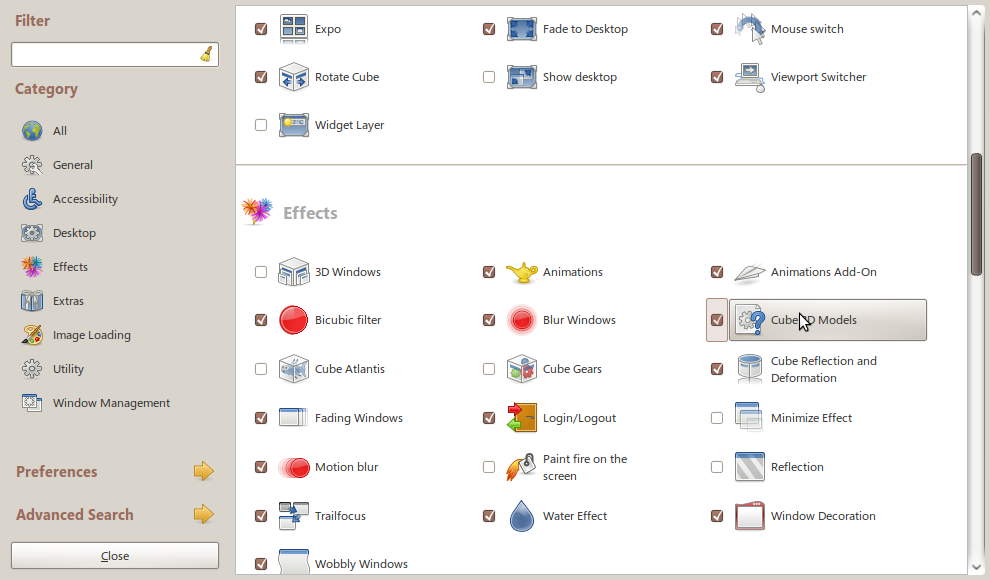
Paso 2:
Presionar el botón "New" como se muestra a continuación:
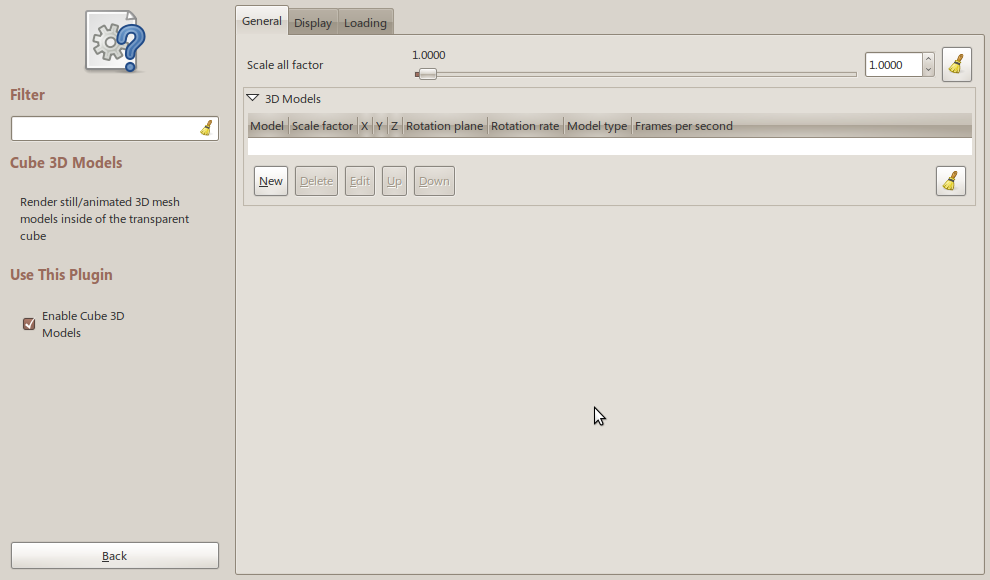
Paso 3:
En el diálogo que aparece, seleccionar el archivo .obj y poner los demás settings como se muestra a continuación:
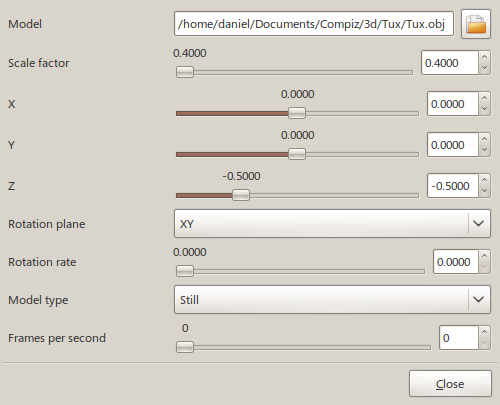
Paso 4:
Pulsar el botón "Close" en el diálogo, quedará así:
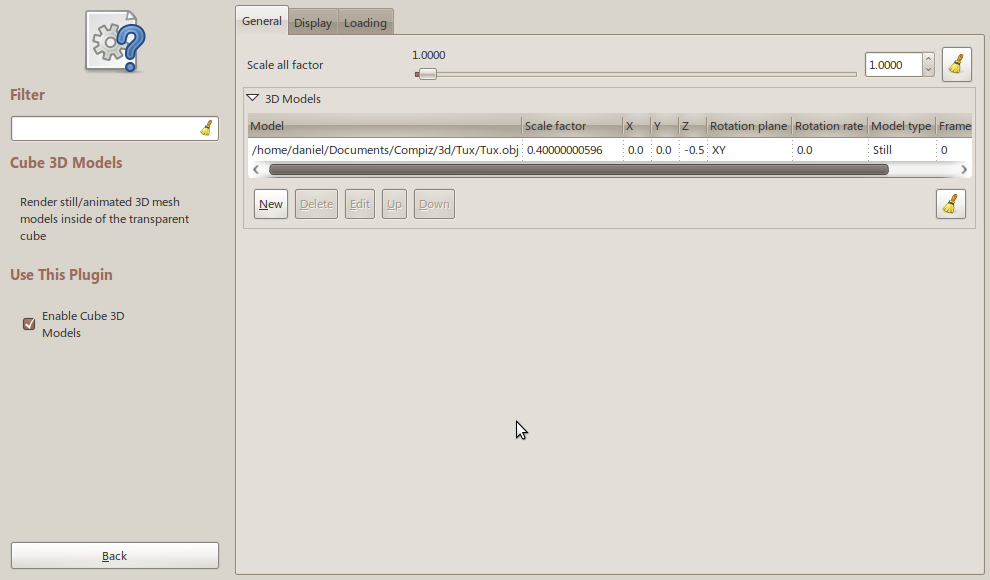
LISTO!
Ahora al pulsar CTRL-ALT-BotónIzq el Tux debería estar en el centro del cubo!
*Nota*
Si no les aparece la opción "Cube 3D Models" les hace falta instalar el paquete compiz-fusion-plugins-unsupported.